Como corrigir o erro “O link que você seguiu expirou” no WordPress
Publicados: 2020-10-11Muitos de nós, enquanto navegamos na Internet, vemos esta mensagem “O link que você seguiu expirou”. Sempre que essa mensagem de erro é exibida, ela não inclui informações detalhadas sobre o motivo pelo qual essa mensagem de erro foi exibida. Como resultado, muitos indivíduos consideram o propósito do erro intrigante. E se você for um novato nisso, ficará ainda mais confuso. Com essa observação, hoje discutiremos como corrigir o erro O link que você seguiu expirou.
No entanto, esse erro é mais comum no WordPress. Quando você está trabalhando no painel de administração do WordPress e tentando fazer upload de conteúdo no site do WordPress, esta mensagem pode ser exibida. Portanto, antes de entrar em detalhes, gostaríamos de discutir quando essa mensagem de erro é geralmente exibida.
O que causa o erro de expiração do link que você seguiu?
Como já mencionamos, esse erro geralmente é visto no WordPress enquanto você está trabalhando na área do painel de administração do seu site WordPress. Normalmente, esse erro ocorre quando você tenta fazer upload de um tema ou plugin do WordPress para o site. Mostra a mensagem no formato abaixo:
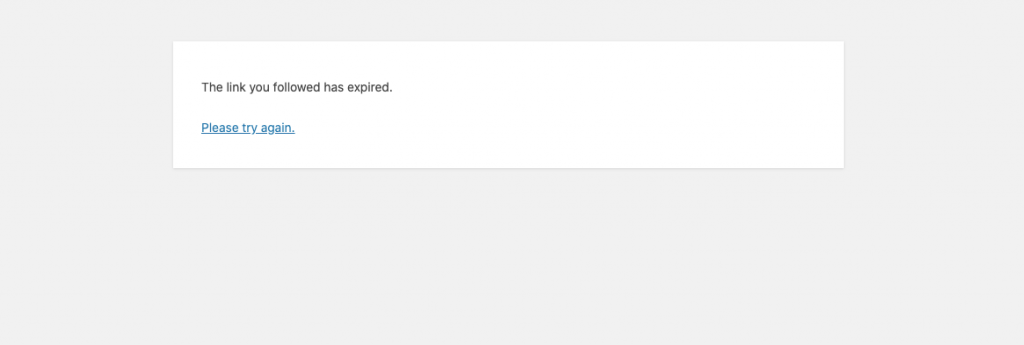
O WordPress tem poucas limitações quanto ao tamanho do arquivo que você pode carregar. Na área de administração, você não pode fazer upload de arquivos que excedam o limite definido pela empresa de hospedagem do WordPress. Portanto, sempre que você tentar fazer o upload de algum arquivo da área de administração que seja maior que o limite mencionado, esta mensagem de erro será mostrada. Junto com isso, a configuração também exibe essa mensagem quando os scripts começam a ser executados por muito tempo.
Se você quiser saber o limite do tamanho do arquivo que você pode enviar, você pode ir em “Mídia” no menu do lado direito e clicar na opção Adicionar Novo. No canto inferior esquerdo da caixa, a limitação do arquivo será exibida.
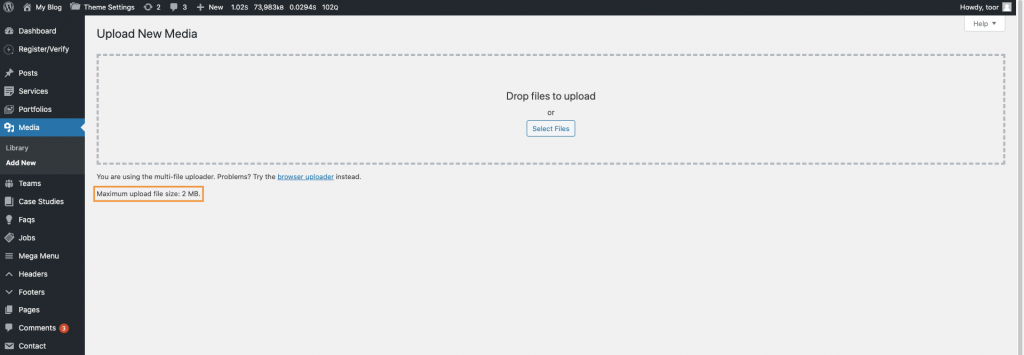
A razão para aplicar tais limitações é manter o seu website leve. É para melhorar o desempenho geral do site. Imagens de tamanho reduzido ajudam a agilizar o desempenho do seu site e também têm um efeito positivo no tempo de carregamento. No entanto, se as limitações forem muito baixas e você carregar um arquivo maior, ele mostrará erro de memória esgotada ou erro de tempo máximo de execução excedido.
No entanto, no caso de enviar temas ou plug-ins do WordPress, o erro “O link que você seguiu expirou” é mostrado.
A seguir, discutiremos como podemos corrigir esse erro.
Como corrigir o erro “O link que você seguiu expirou” no WordPress
Aumentar o tamanho de upload do arquivo, a memória PHP e o limite de tempo de execução resolverá rapidamente o erro “O link que você seguiu expirou”. A seguir, discutiremos as maneiras detalhadas de resolver esse problema. Você pode escolher o método mais adequado e viável para você e tentar corrigir o erro.
Fix 1: Aumente os limites dos arquivos functions.php.
Ao aumentar os limites dos arquivos functions.php em seu site, você pode aumentar o limite de tamanho do arquivo. Quando os limites de tamanho de arquivo são aumentados, você pode fazer upload de arquivos cada vez maiores do que antes. No entanto, este método de fixação apresenta uma desvantagem. A mudança será aplicada ao tema que você está usando no momento. Se você alterar o tema para um novo, essa correção não funcionará mais e seus limites voltarão aos limites originais. Você pode aplicar novamente a mesma correção no novo tema e se livrar do problema. Para corrigir esse problema aumentando o limite, tudo o que você precisa fazer é adicionar um código aos arquivos functions.php do tema do WordPress. Se você está se perguntando onde encontrar arquivos funtions.php no WordPress, siga as etapas abaixo:
- Faça login no painel de administração do WordPress
- Clique no ícone “Aparência” no menu do lado direito.
- Clique em “Theme Editor”
- No lado direito, você verá uma opção chamada “Funções do tema”.
- Este é o arquivo onde você pode inserir o código.
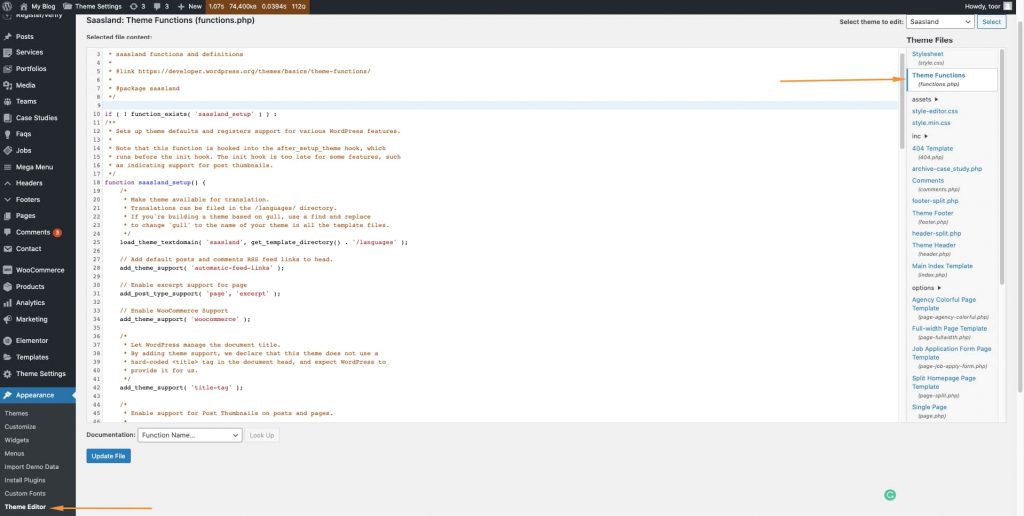
Então, como você tem acesso ao arquivo functions.php agora, você deve copiar e colar um código para aumentar a limitação do tema. Use o seguinte código para aumentar os limites no WordPress.

@ini_set( 'upload_max_size' , '120M' ); @ini_set( 'post_max_size', '120M'); @ini_set( 'max_execution_time', '300' ); Você deve garantir que os valores que você aumenta são mais do que o arquivo que você estará enviando em seu site. Os valores podem ser alterados na área upload_max_size e post_max_size . Junto com isso, você precisará aumentar max_execution_time para o tempo estimado que será necessário para o upload ser concluído. Se tiver dúvidas sobre a quantidade de tempo necessária, você pode dobrar o valor da hora atual.
Correção 2: aumente os limites do arquivo .htaccess.
Este é outro método que você pode usar para corrigir o problema. Se você não gosta de adicionar código ao arquivo de funções do seu tema WordPress, pode tentar usar este método. Nesse método, você faz a modificação necessária diretamente no arquivo htaccess.file do seu site. Se você não sabe onde encontrar o arquivo htaccess. Siga os passos abaixo:
- Faça login no seu cPanel.
- Vá para o Gerenciador de Arquivos.
- Na seção do gerenciador de arquivos, você encontrará o htaccess.file para editar.
Você também pode editar o htaccess.file conectando seu site facilmente usando FTP.
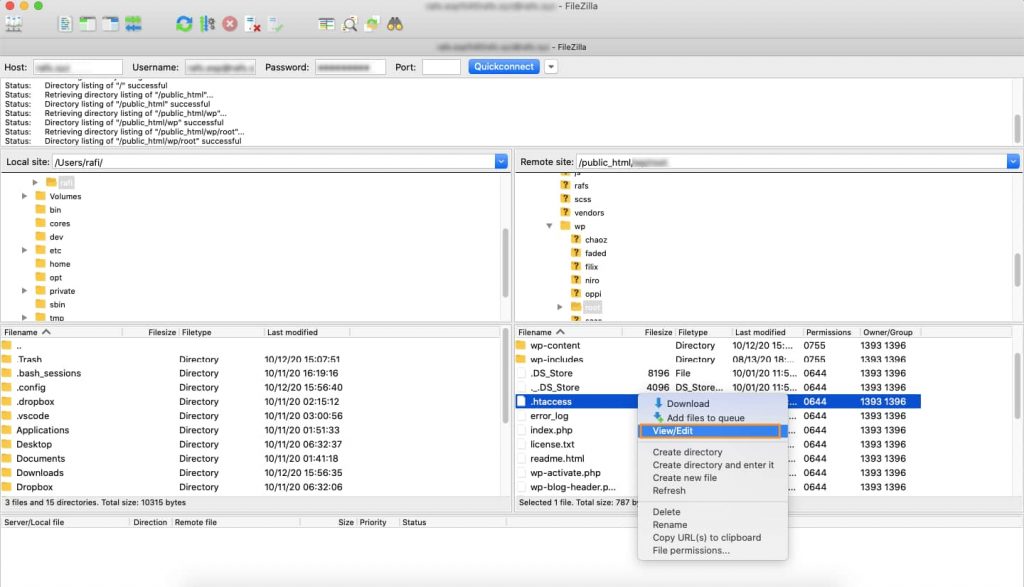
Depois de encontrar o arquivo, você terá que adicionar o código abaixo na parte inferior do seu arquivo htaccess.
php_value upload_max_filesize 128M php_value post_max_size 128M php_value max_execution_time 300 php_value max_input_time 300Depois de adicionar o código ao arquivo htaccess, salve as alterações e carregue o arquivo de volta em seu site. Assim que terminar, as alterações entrarão em vigor no seu site.
Correção 3: Aumente o limite no arquivo php.ini.
O último, mas não menos importante, método de resolver o erro “o link que você acessou expirou” é atualizar o limite aumentado em seu arquivo php.ini. Em pode encontrar o arquivo php.ini em seu site WordPress através do seguinte método:
- Conecte seu site WordPress usando um cliente FTP.
- Navegue até a pasta raiz.
- Procure o arquivo php.ini.
Observação: se você estiver usando hospedagem compartilhada, talvez não encontre o arquivo php.ini na pasta de rota. Se for esse o caso, você terá que criar um arquivo php.ini em branco com um editor de texto simples como o Bloco de notas e, em seguida, fazer o upload do bloco de notas para o seu site.
Você terá que adicionar o seguinte código ao arquivo php.ini.
upload_max_filesize = 128M post_max_size = 128M max_execution_time = 300Depois de trazer as alterações, carregue o arquivo de volta em seu site para implementar as alterações.
Se o problema persistir, você pode aumentar o limite do tamanho para garantir que o upload dos arquivos não atrapalhe o processo. Esperamos que, usando qualquer um dos métodos mencionados acima, você possa corrigir esse problema rapidamente e o erro “o link que você acessou expirou” não aparecerá mais enquanto você estiver trabalhando no WordPress.
Correção 4: use o plug-in WordPress
No entanto, nem todo mundo se sente confortável com a codificação, então a última correção que queremos sugerir é o uso de um plugin específico. Aumentar o tamanho máximo do arquivo para upload tornará nossa vida mais fácil. Com este plugin, você pode facilmente alterar o limite do tamanho do arquivo e seguir em frente com o seu site. Siga os passos abaixo:
- Navegue até Painel> Plug-ins> Adicionar novo
- Pesquise o plugin “Aumentar o tamanho máximo do arquivo de upload”
- Instale e ative o plugin
- Vá para a seção de configurações do plugin
- Mude o valor
- Clique em salvar alterações para ter efeito imediato
Com essa correção, você também pode aumentar o limite e corrigir o problema.
Se você gostou da solução que oferecemos, visite nosso blog para mais informações desse tipo.
- Como resolver esta página é tentar carregar scripts de fontes não autenticadas
- Como adicionar um site WordPress ao Google Search Console
